亲爱的粉丝朋友们好啊!今天熊猫又来介绍好玩有趣的Docker项目了,喜欢的记得点个关注哦!
引言
大家看了熊猫这么多的容器部署文章,相基本上大部分人都已经了解了什么叫Docker,什么叫堆栈以及容器的各种环境变量怎么去设置,映射这么去查看等等,但即便是熊猫已经写了四五百篇文章来描述Docker,相信还是有那么一小部分人还是不太明白,如何部署容器项目。
今天要介绍的就是这么一款类似于Docker应用商店的项目,通过它用户能快速部署主流的一些容器项目,整个过程完全是可视化操作,部署过程也非常简单轻松,帮小白用户过滤掉了复杂的环境和配置环节,今天要介绍的就是DockerComposeMaker。
项目部署
项目的部署并不难,这里熊猫还是用绿联来进行部署,毕竟现在大部分的容器项目都在绿联NAS上,统一部署以方便后续我管理,且内存和性能方面DXP 6800Pro也完全足够,所以拿来折腾也合适。
打开绿联的Docker界面,来到项目这里选择新建项目,这里我们将compose代码复制填进去,记得端口要根据自身的NAS端口占用情况而定,如有占用可以更改一下。
services:
dcm:
image: ghcr.io/ajnart/dcm
container_name: dcm
ports:
- "7576:7576"
restart: unless-stopped
项目创建
确认没问题直接点击立即部署,这里也说明一下,该项目除了X86也支持ARM,所以绿联的新款DH4300Plus和极空间的T2S以及Q4也能部署。

部署成功之后通过绿联的快捷访问或者浏览器输入NASIP+端口就能访问项目界面了。
项目体验
你别说,该项目和我之前介绍的OmniTools主界面几乎是一模一样,感觉应该是用的一个前端,或者作者其实就是一个人,正面的UI布局和配色基本上是一比一还原。

更巧的是这两项目都没有中文,不过借助网页翻译工具,这些都是小问题。能看到主界面提供了很多主流的一些Docker项目,总项目数大概在70左右,中间有搜索栏直接直接检索。

点击选中我们要部署的项目,顶部就会提示compose配置文件复制,直接复制之后回到NAS进行部署就行;同时该项目支持选中多个项目生成compose文件,方便进行多容器堆栈部署。

在右边还有个模板库,这里支持对项目的内容进行查看以及更改,例如这里看到的备份工具,点进去查看就能看到它的容器堆栈由那些容器组成, 同时compose文件以及环境变量,同时还支持针对配置去修改compose文件。

写在最后
对于老鸟来说,这项目没啥用,总结来说其实就是一个Docker的应用商店,将一些主流常用的容器汇了个总,方便小白上手部署,有需要的可以尝试一下。
以上便是本次分享的全部内容了,如果你觉得还算有趣或者对你有所帮助,不妨点赞收藏,最后也希望能得到你的关注,咱们下期见!
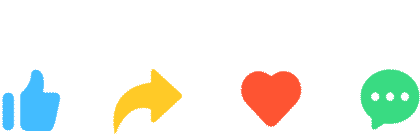
更多游戏资讯请关注:电玩帮游戏资讯专区
电玩帮图文攻略 www.vgover.com

















